主页 > 经验 >
iTunes怎么用?苹果itunes下载和使用图文教程
iTunes怎么用?很多果粉们都不是很清楚,下面小编为大家带来苹果itunes下载和使用图文教程,一起来看看吧
使用苹果系列产品一定会用到itunes。往iphone, ipod,itouch里面传文件,不像安卓手机传文件那么方便,要通过itunes。那么iTunes怎么用?很多果粉们都不是很清楚,下面小编为大家带来苹果itunes下载和使用图文教程,一起来看看吧!
虽然刚开始使用此款软件有诸多不便,但是还是得用。熟悉了解这款软件之后你就会发现这款软件还是蛮方便的。
1、下载安装
电脑配置
电脑配置是否达到改软件的最低要求,一般现在的电脑都没有太大的问题。

下载itunes
打开itunes的网页下载软件,下载的时候根据你使用的电脑,选择合适的版本。
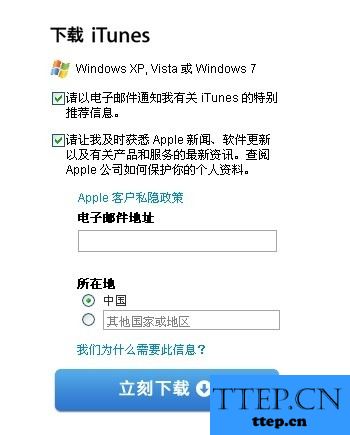
软件名称:
iTunes for Windows V12.3.2.35 官方中文安装版
软件大小:
112MB
更新时间:
2015-12-13
下载安装
在弹出的对话框中点击保存。软件下载完成之后双击运行,安装。
无法安装 在安装的过程中偶尔会碰到双击文件无法安装的情况,这个时候很大一部分原因是文件没有下载完整,重新下载一次文件就可以了。
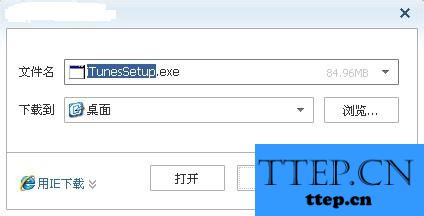

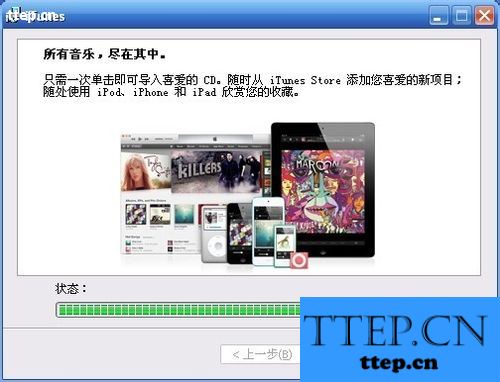
END
2、导入电脑中的文件
Itunes可以把电脑中的文件导入设备中
可以导入单个文件或者文件夹
打开itunes软件,点击文件-选择将文件添加到资料库
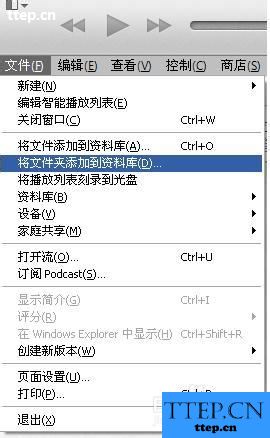
选择文件所在的文件夹
在弹出的窗口中,选择进入文件所在的文件夹。
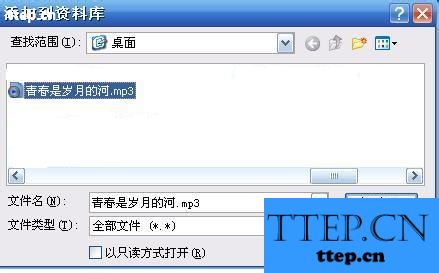
选择文件
选择所需要导入的文件,点击确定,就可以导入了。
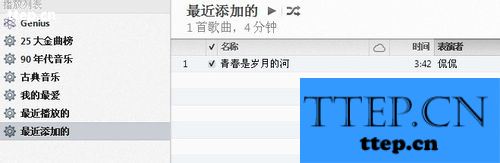
END
3、创建播放列表
itunes中可以制作音乐播放列表
点击“文件”--新建--播放列表
在电脑中创建播放列表更为方便,创建好播放列表之后就可以导入苹果设备了。
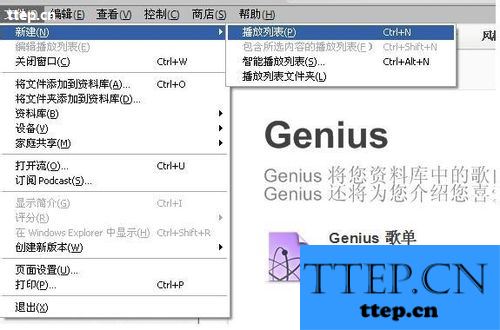
END
4、安装软件
Iphone中可以安装软件,购买图书音乐
itunes中可以查找你喜欢的软件,购买图书音乐等,购买之后登陆手机端itunes就可以同步到相关苹果设备了。
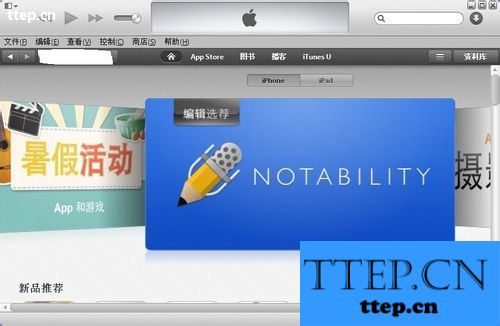
END
注意事项
以上就是苹果itunes下载和使用图文教程,希望能帮到大家!
使用苹果系列产品一定会用到itunes。往iphone, ipod,itouch里面传文件,不像安卓手机传文件那么方便,要通过itunes。那么iTunes怎么用?很多果粉们都不是很清楚,下面小编为大家带来苹果itunes下载和使用图文教程,一起来看看吧!
虽然刚开始使用此款软件有诸多不便,但是还是得用。熟悉了解这款软件之后你就会发现这款软件还是蛮方便的。
1、下载安装
电脑配置
电脑配置是否达到改软件的最低要求,一般现在的电脑都没有太大的问题。

下载itunes
打开itunes的网页下载软件,下载的时候根据你使用的电脑,选择合适的版本。
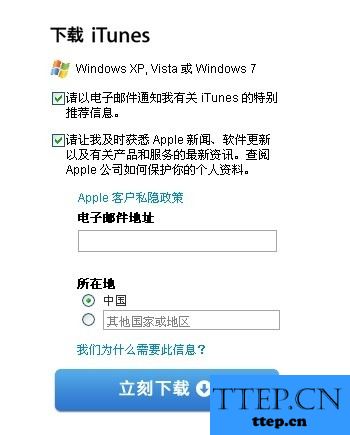
软件名称:
iTunes for Windows V12.3.2.35 官方中文安装版
软件大小:
112MB
更新时间:
2015-12-13
下载安装
在弹出的对话框中点击保存。软件下载完成之后双击运行,安装。
无法安装 在安装的过程中偶尔会碰到双击文件无法安装的情况,这个时候很大一部分原因是文件没有下载完整,重新下载一次文件就可以了。
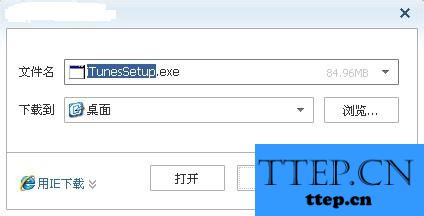

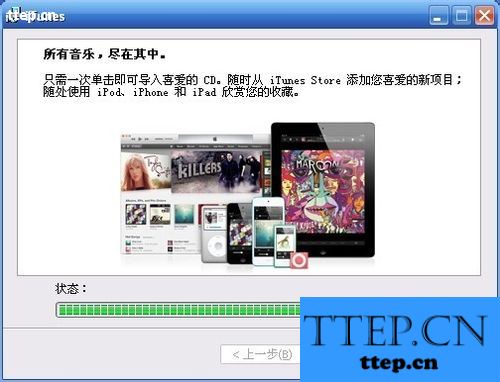
END
2、导入电脑中的文件
Itunes可以把电脑中的文件导入设备中
可以导入单个文件或者文件夹
打开itunes软件,点击文件-选择将文件添加到资料库
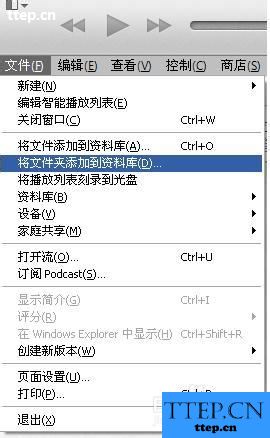
选择文件所在的文件夹
在弹出的窗口中,选择进入文件所在的文件夹。
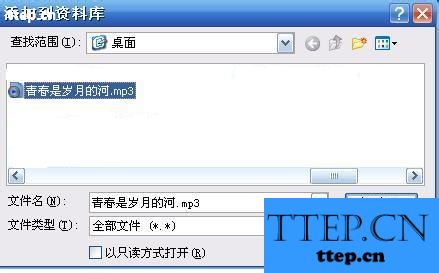
选择文件
选择所需要导入的文件,点击确定,就可以导入了。
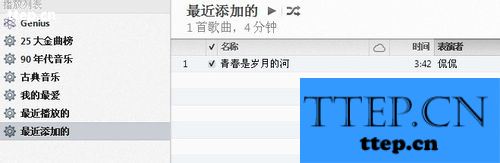
END
3、创建播放列表
itunes中可以制作音乐播放列表
点击“文件”--新建--播放列表
在电脑中创建播放列表更为方便,创建好播放列表之后就可以导入苹果设备了。
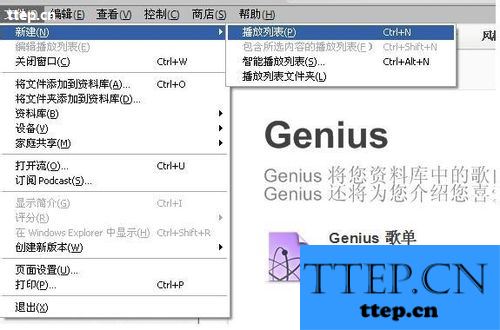
END
4、安装软件
Iphone中可以安装软件,购买图书音乐
itunes中可以查找你喜欢的软件,购买图书音乐等,购买之后登陆手机端itunes就可以同步到相关苹果设备了。
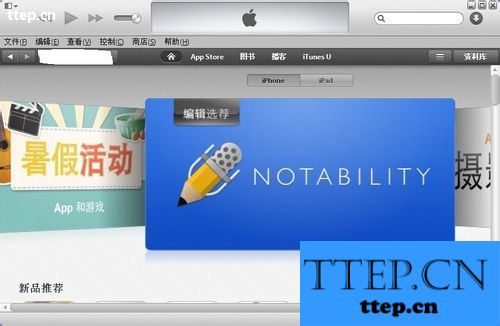
END
注意事项
以上就是苹果itunes下载和使用图文教程,希望能帮到大家!
- 最近发表
- 赞助商链接
